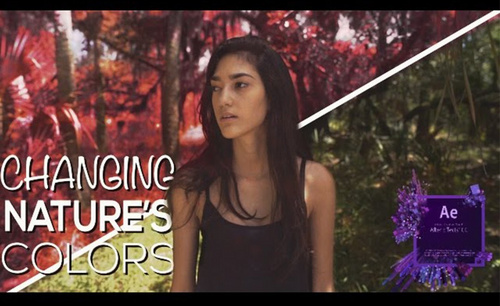在excel2010的工作表怎么利用颜色函数改变一行的颜色呢?发布时间:2021年06月28日 16:39
同学们,大家好!我们都知道,Excel软件功能强大,能帮我们处理很多繁杂的数据。很多时候,当我们在Excel完成工作之后,大家会把某一行标上颜色以表示个例!可是,如果数据较多的话,我们可以利用excel颜色函数来改变一行的颜色。为了方便大家理解,我给大家整理了一篇文档,感兴趣的同学赶快跟我一起来看看吧!
操作步骤如下:
1、选中【数据区域】并依次执行命令
首先,我们需要启动excel2010;然后,我们依次打开【文件】——-【打开】的命令,来打开一份需要处理的excel表格数据。下一步,我们选择数据区域;并执行【开始】——【条件格式】——【新建规则】的命令。
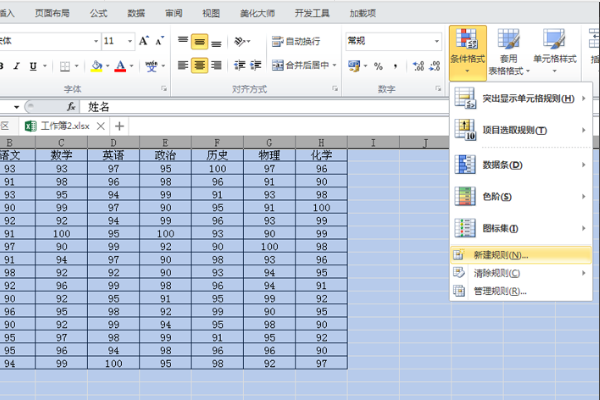
2、输入具体公式
这时候,我们可以看到界面上会出现【新建格式规则】的按钮;我们选择【使用公式确定要设置单元格】的格式,接着输入公式【=mod(row(),2)=1】。
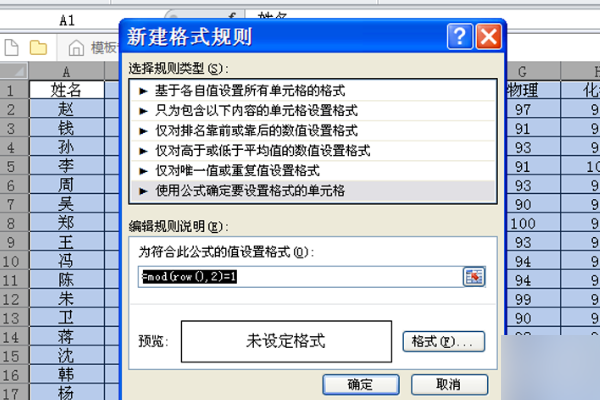
3、填充颜色
下一步,我们接着点击【格式】的按钮;在出来的【设置单元格格式】中设置【填充颜色】为【红色】,并点击【确定】的按钮。
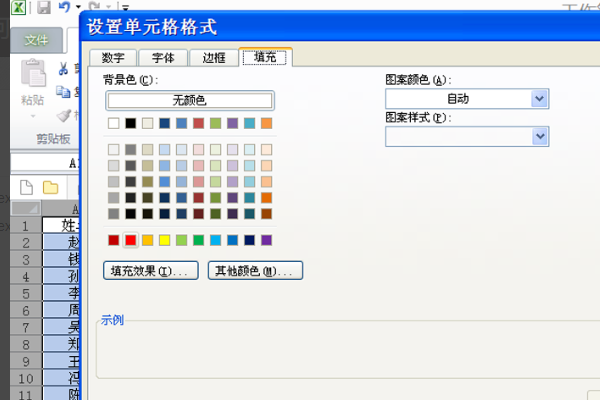
4、输入【偶数行】公式来填充另一种颜色
这样一来,我们可以看到【奇数行】都变成了红色;同样,我们可以采用同样的方法设置【偶数行】的颜色为【蓝色】,输入公式为【=mod(row(),2)=0】。
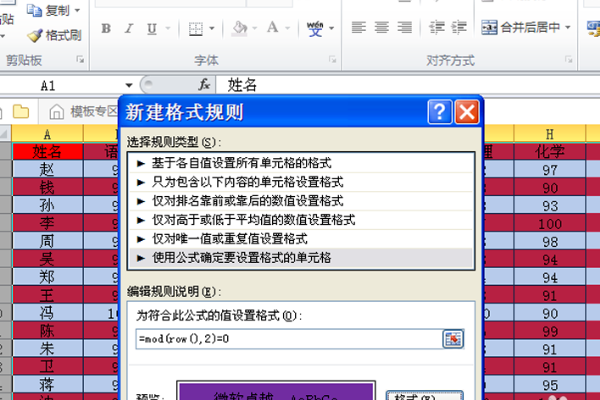
5、设置完成
最后,我们可以查看效果;这时候,我们可以看到所选择区域中所有偶数行就变成了蓝色,奇数行变成了红色。
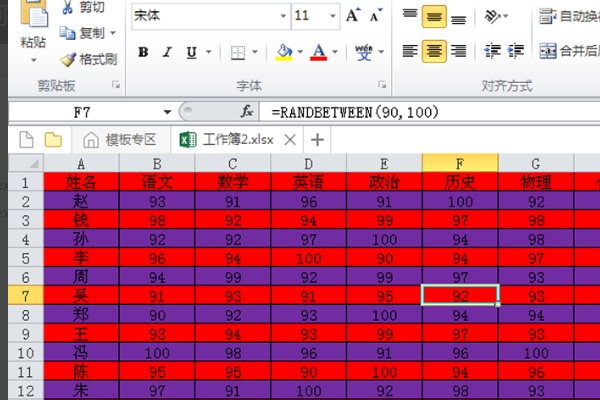
这样一来,我们就完成了在excel2010的工作表怎么利用颜色函数改变一行的颜色了。总体来说,我个人觉得还是很简单的。同学们可以按照我的步骤来操作一遍,99.99%都能成功哦!由于时间的缘故,我们今天就说到这里了,希望同学们在课下多加练习,再见!
本篇文章使用以下硬件型号:联想小新Air15;系统版本:win10;软件版本:Microsoft Office Excel 2010。